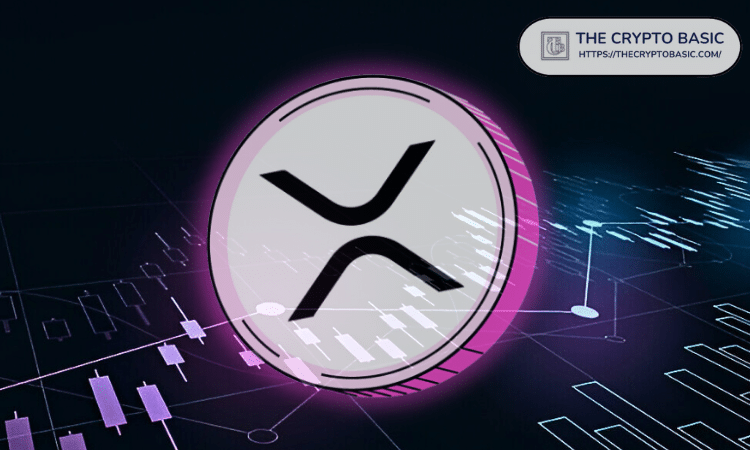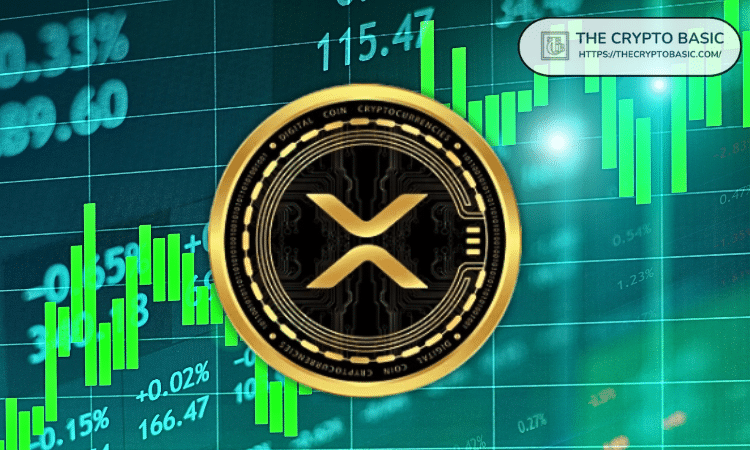用 Android 手机控制电脑
时间:2010-08-24 来源:cnblogs
冬天,北风吹着、雪花飘着,宅男宅女都窝在被窝里不愿出去,但是又想用电脑上个网,看看动漫、打打游戏啥的……钻出被窝就意味着寒冷,待在被窝里就意味着不能玩台式电脑……真的是这样吗?
上面的截图并不是在电脑上截下的,它们是在一只普通的 Android 手机上用 ShootME 这个软件截下的。看了这些截图,你应该明白,要在被窝里看动漫、玩台式机上的游戏不再是难事了。
要实现这样的效果也不难,并不是我在 Android 上装了一个 Windows 操作系统。它只是用了远程桌面功能而已。远程桌面协议的定义请自行查看维基百科。
除了微软的 RDP,其它的操作系统,如 Mac OS X 什么的,也是有相应的远程桌面协议的,所以理论上你也可以在 Android 手机上玩 Mac OS X。但是此文仅以 Windows 7 为例进行介绍。
客户端准备
客户端就是你的手机。此处特指装备了 Android 操作系统的手机。至于版本是无所谓的,Donut, Eclair, Froyo都行,如果你能搞到 Gingerbread 或者 Honeycomb,你也可以试试……手机的配置更是无所谓的。我是拿 HTC Dream做的测试。HTC Dream 是世界上第一款商用 Android 手机,它的配置在现在看来是相当相当落后的,但是实际情况是用 HTCDream 远程桌面连接我的电脑也是非常流畅的,没有卡的感觉。
需要的软件是一个支持 RDP 的远程桌面客户端。这里推荐下 Xtralogic 牌的。点击下面的二维码可以下载带广告的免费版。
服务器准备
服务器就是你的电脑。此处特指装备了 Windows 操作系统的电脑。版本么,Windows XP 以上就可以了。Windows 2000也许……也行吧。不保证。Windows 7 是最佳的。不过由于我常用的 Windows 7 系统里关闭了太多的服务,所以此处以 Windows7 的同源兄弟 Windows Server 2008 R2 为例介绍。(截图是在 Windows 7 里截的)
RDP 是微软的协议,所以 Windows 里是自带此功能的,不需要再装其它的软件。设置方法如图:(如果你是在网页上看的,点击看大图)
需要说明的是,如果你的账户已经是管理员账户了,那么就不要再点“选择用户”了,直接保存即可。不过需要注意的是,你要使用的远程连接的这个账户是一定要设置密码的,没有密码的账户是不允许连接的。
连接!
远程桌面不一定要求要在同一局域网里的,理论上公网上任意两只设备都能相互连接,但是此处以局域网为例进行介绍。
首先要确保手机和电脑在同一局域网里,在同一网段里。可以把电脑和手机都连接到同一个路由器下面,然后都设置好固定 IP。比如电脑的 IP 是192.168.0.100,手机上的 IP 就可以设置为 192.168.0.101 什么的。Windows 下设置 IP的方法是在“网络连接”里,打开“本地连接”的属性→“TCP/IP 协议版本4”→“属性”,在这里改。Android 下使用固定 IP的方法是打开“无线设置”→“Wi-Fi 设置”→ Menu 键→“高级”→“使用静态 IP”,在这里改。
改完之后两只设备应该可以互相 ping 通了。可以在 Android 上任意终端模拟器上输入 ping -c 4 192.168.0.100 (这是电脑的 IP,请根据实际情况修改),Ping 通了就算设置好了。事实上,很多人家里只要是用路由器上网的,基本都已经在同一网段了,这些设置都可以省略的……只要知道电脑的 IP 就可以了……
打开手机上已经安装好的“远程桌面”程序,按 Menu 键→添加服务器。地址就填刚才电脑的 IP,用户名填你在电脑上的登录名,确切地讲是你加入远程桌面允许用户列表里的名字,密码就填你电脑上的密码,接下来几个都可以不填。下面讲讲分辨率。
一般来说,手机的分辨率是小于电脑的,所以如果在分辨一栏选择了一个大于手机分辨率的值,那么手机就只能看见一部分屏幕,需要靠滑动来查看其它的部分,就像一个网页一样,要上下拖动才能看完整。如果把视图缩小,那么的确是可以看完整的,不过字也就变小了。如果选择“适应屏幕”,则是把远程桌面的分辨率设置成和手机分辨率一样的,这样既是完整的,又是字正常的,但是这样的分辨率下可能有一些电脑上程序不能完整显示。在题图中,第一、二、三张图选择的是适应屏幕的分辨率,第四张图是选择了一个大于手机屏幕分辨率的分辨率。
综上,如果你的手机的屏幕分辨率本来就比较高的话,比如 Nexus One, Milestone, Desire啥的,就选择适应屏幕好了,你会感觉你在用上网本的,如果你的手机屏幕分辨率比较低,比如 Dream, Magic 啥的,就选择一个标准分辨率1024×768 好了,或者可以选择一个 960×480 (长宽都是 480×320的两倍)的分辨率,然后视图缩至最小,个人感觉那样的字还能勉强看清,题图中的第四张就是这样的分辨率。
全部填好后,点“保存”,然后这个配置就被存储下来了,以后只要启动程序,连接之就可以了。
附注:
- 远程桌面只是传输视频和音频信号,所以即使你在用远程桌面玩电脑上的游戏,手机也不会感到卡,因为游戏是运行在电脑上的,传到你手机上的只不过是一个视频和音频信号而已。
- 玩这个东西当然是屏幕分辨率越大越好,我曾经见过有在 iPad 上装远程桌面连接 Windows 7 的……
- 最好用一只用实体 QWERTY 键盘的手机来玩这个,比如 Dream,Milestone 什么的。
Via wzyboy’s blog